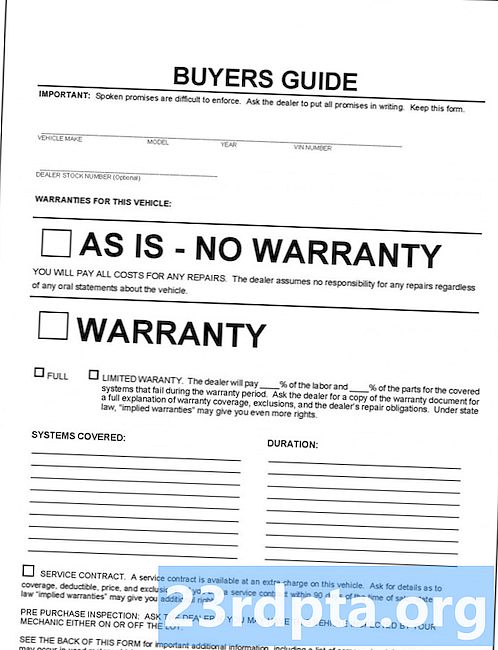विषय

यदि आप अपने एंड्रॉइड डिवाइस पर अधिक नियंत्रण रखना चाहते हैं, लेकिन यह सुनिश्चित नहीं है कि कहां शुरू करना है, तो हम सुझाव देते हैं कि एंड्रॉइड के अंतर्निहित डेवलपर विकल्पों को देखें।
मुझे एक चेतावनी के साथ शुरू करने की अनुमति दें। डेवलपर विकल्प मेनू में कई आइटम हैं जो वास्तव में प्रशिक्षित पेशेवरों के लिए हैं। कृपया कुछ भी न बदलें यदि आप नहीं समझते कि यह क्या है। बहुत कम से कम, डिफ़ॉल्ट सेटिंग पर ध्यान दें और कुछ भी गलत होने पर चीजों को वापस बदलने के लिए तैयार रहें।
इसके साथ ही, Android उपकरणों पर डेवलपर विकल्प को सक्षम करने का तरीका यहां बताया गया है!
डेवलपर विकल्प क्यों सक्षम करें?
जैसा कि नाम का अर्थ है, डेवलपर विकल्प उपकरण और सेटिंग्स का एक सेट है जो ऐप डेवलपर को अपने उत्पादों के अनुकूलन और त्रुटियों को ट्रैक करने में सहायता करने के लिए डिज़ाइन किया गया है। उदाहरण के लिए, पॉइंटर स्थान नामक विकल्प उपयोगकर्ता इनपुट का सटीक रीडिंग प्रदान करता है। हालांकि यह एक ऐसे डेवलपर के लिए बहुत अच्छा है जिसे स्पर्श स्थान और आंदोलन को समझने की आवश्यकता है, ओवरले आपके रोजमर्रा की कंप्यूटिंग के लिए काफी अनुपयोगी है।
यदि आप थोड़ी छेड़छाड़ करने के लिए तैयार हैं, तो डेवलपर विकल्पों में कुछ शांत विशेषताएं हैं। सीपीयू और रैम प्रक्रियाओं में एक गहरी दृष्टि ले सकता है, पृष्ठभूमि प्रक्रियाओं को सीमित कर सकता है, ऐप्स को विभाजित स्क्रीन मोड में मजबूर कर सकता है, उन्नत रिबूट विकल्पों तक पहुँच सकता है, अनुकरण कर सकता है या notches छिपा सकता है, एनिमेशन को गति दे सकता है, और बहुत कुछ कर सकता है। यह आप में से उन लोगों के लिए भी एक महत्वपूर्ण प्रक्रिया है जो कस्टम रोम को रूट और इंस्टॉल करना पसंद करते हैं।
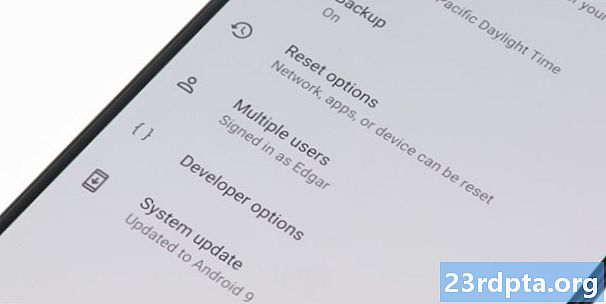
आप डेवलपर विकल्प कैसे सक्षम करते हैं?
हम Google Pixel 3 XL के साथ काम कर रहे हैं जो Android 9.0 Pie चला रहा है। यह स्टॉक एंड्रॉइड अनुभव प्रदान करता है, जैसा कि Google द्वारा डिज़ाइन किया गया है। आपके द्वारा उपयोग किए जा रहे डिवाइस और सॉफ़्टवेयर के आधार पर आपको कुछ अंतर मिल सकते हैं। अन्य निर्माता अलग तरह से सेटिंग्स को व्यवस्थित करते हैं। आगे बढ़ने से पहले उक्त मतभेदों को देखें, लेकिन प्रक्रिया का सामान्य सार अभी भी वही होना चाहिए।
- खोलो अपने सेटिंग्स एप्लिकेशन।
- पर टैप करें फोन के बारे में विकल्प।
- फिर से नीचे स्क्रॉल करें और खोजें निर्माण संख्या प्रवेश।
- पर बार-बार टैप करना शुरू करें निर्माण संख्या। Android आपको सूचित कर देगा कि क्लिक की x राशि में आप एक डेवलपर बन जाएंगे। प्रक्रिया पूरी होने तक टैप करते रहें। यह सात नल होना चाहिए।
- आपको अपना पिन नंबर दर्ज करने के लिए कहा जाएगा।
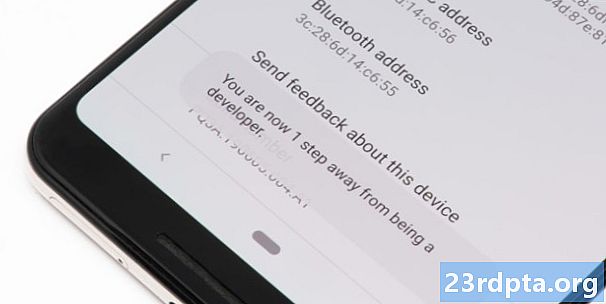
उस रास्ते से बाहर, मुख्य पर वापस जाने के लिए सेटिंग्स मेनू और अब आप देखेंगे डेवलपर विकल्प सूचीबद्ध।
अब आप जानते हैं कि एंड्रॉइड पर डेवलपर विकल्प कैसे सक्षम करें! हम जानते हैं कि आपमें से कई लोग वास्तव में डेवलपर्स नहीं हैं और हम एक जिज्ञासु समूह हैं, इसलिए टिप्पणियों पर ध्यान दें और हमें बताएं कि आप अपने फोन के इस नाजुक हिस्से का उपयोग करना क्यों पसंद कर रहे हैं।
अधिक Android कैसे -ss!
- अपने एंड्रॉइड फोन पर आइकन का आकार कैसे बदलें
- अपने एंड्रॉइड फोन पर स्पैम कॉल को कैसे ब्लॉक करें
- किसी भी डिवाइस पर अपनी स्क्रीन रिकॉर्ड कैसे करें